データ活用
2021-10-11
delika の機能
2021-08-08
delika はデータ民主化のためのプラットフォームです。 delika 上に公開設定で登録されているデータは、アップロードしたユーザーが指定したライセンスの下で利用することができます。 delika が公式サポートしている Power BI コネクター(preview 版)を利用することで、 Power BI から delika に登録されているデータを取得し、分析することができます。
delika はコネクトデータが提供しているオープンデータウェアハウスです。他のユーザーに対して自分の作成したデータを共有したり、逆に他のユーザーから共有されたデータを利用して自分の分析に利用することができます。
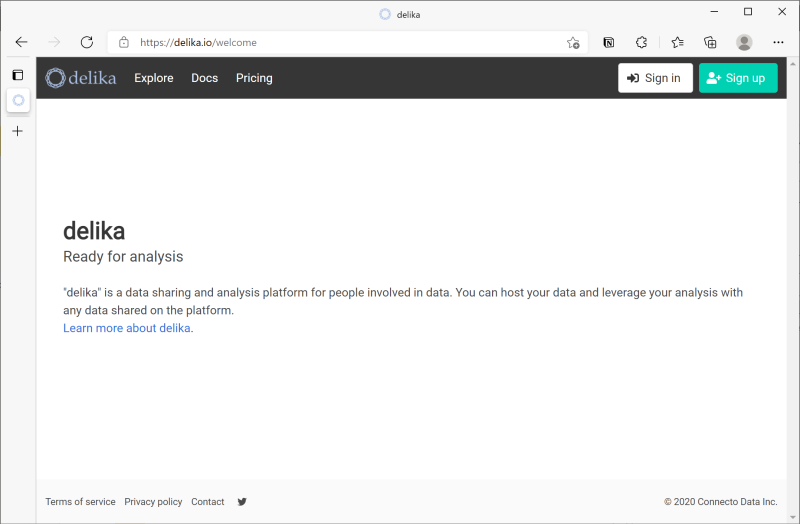
Power BI は、マイクロソフトが提供している BI ツールです。さまざまなデータベースに接続してデータを取得し、データからグラフを作成して対話的な分析を行うことができます。
Power BI は Microsoft Store から無料で入手することができます。インストールがまだの方は、ぜひこの機会にインストールしてみてください。
Power BI でデータを読み込むためには Power BI が公式にサポートしているか、またはデータベースサービスが Power BI のカスタムコネクターとよばれるものを提供していてそれをインストールする必要があります。 delika は Power BI のカスタムコネクターを提供しているため、 Power BI からデータを読み込むことができます。
なお、 Power BI カスタムコネクターは Power BI Desktop 版でのみ利用することができますので、ブラウザーやモバイル版の Power BI では利用することができませんので注意してください。
delika の Power BI コネクターは、 delika のドキュメントサイトの以下のページで配布されています。
delika – delika Power BI Connector
Install セクションにあるリンクをクリックして .pqx ファイルをダウンロードします。
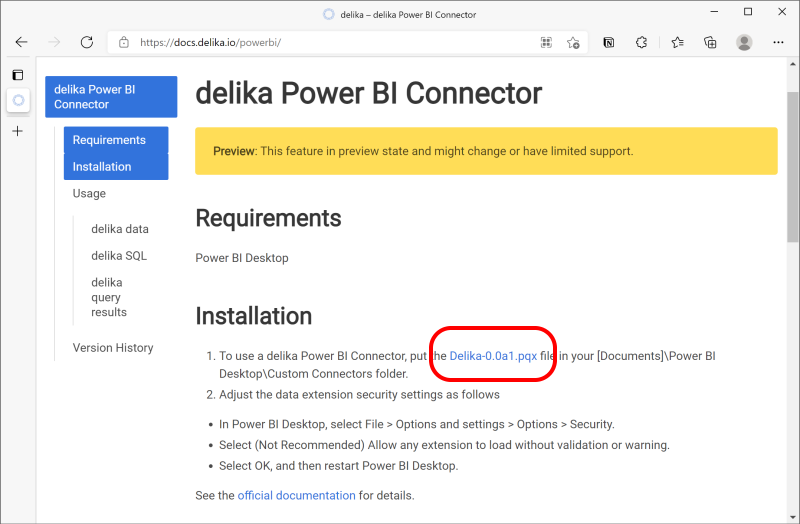
エクスプローラーを開き、 PC > ドキュメントに移動します。 Power BI Desktop というフォルダーがなければ作成します。 Power BI Desktop フォルダーの中に Custom Connectors というフォルダーを作成し、そこに先ほどダウンロードした .pqx ファイルを移動します。
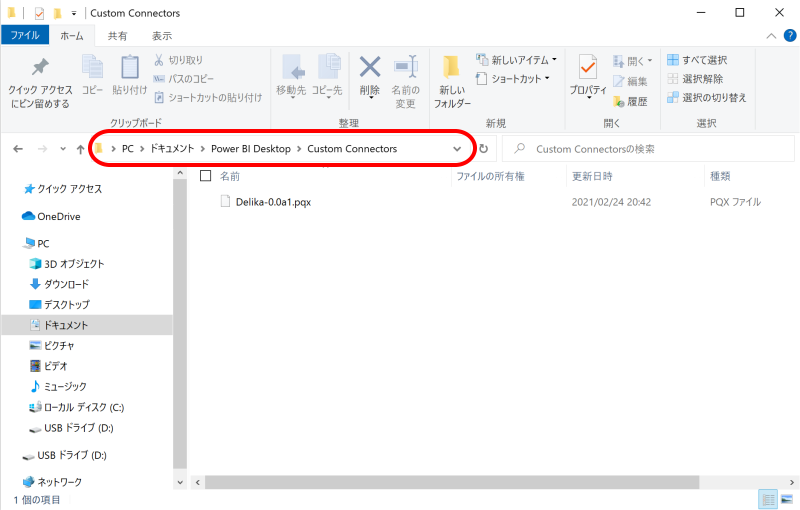
Power BI Desktop の初期状態では、外部から提供されたサードパーティー製のコネクターを利用することができません。以下の設定によりオプションの設定で delika のコネクターが利用できる状態にします。
Power BI Desktop で、 [ファイル] > [オプションと設定] > [オプション] > [セキュリティ] の順に選択します。
[データ拡張機能] から [(非推奨) 検証または警告せずに、あらゆる拡張機能の読み込みを許可する] を選択します。 [OK] を選択して、Power BI Desktop を再起動します。
https://docs.microsoft.com/ja-jp/power-bi/connect-data/desktop-connector-extensibility
Power BI Desktop の設定が終わったら、 Power BI で delika からデータを取得することができるようになります。試しにオープンデータに関する調査データを利用してグラフを作成してみましょう。本データはクリエイティブ・コモンズ・ライセンス 表示 4.0 国際 の下で公開されており、どなたでも自由に利用することができます。
Power BI Desktop のホームメニューから [データを取得] > [delika data (ベータ)] の順に選択し、 [接続] をクリックします。
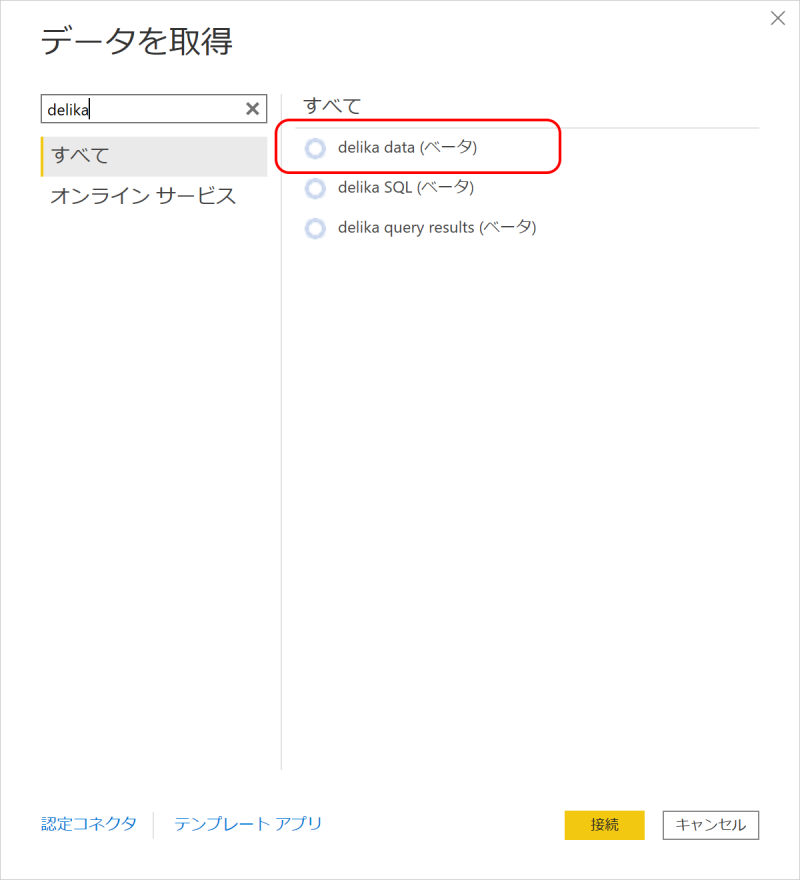
Account に connecto-data、 Dataset に survey、 Data に 20210804_opendata_survey_long.csv と入力し、 [OK] をクリックします。
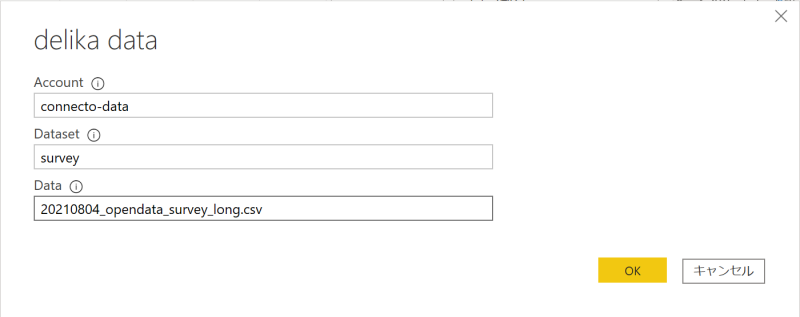
delika のアカウントでログインし、 [接続] をクリックします。
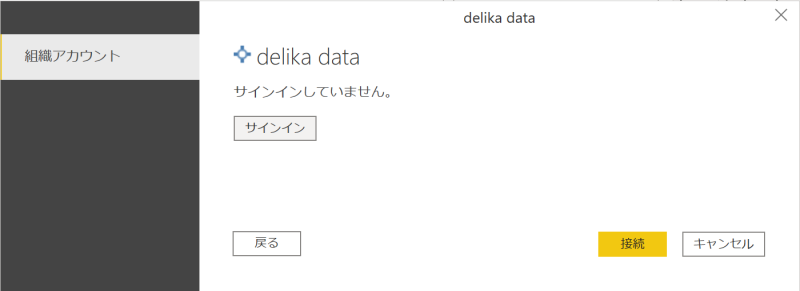
データのプレビューが表示されるので、 [読み込み] をクリックすると、 Power BI にデータが読み込まれます。
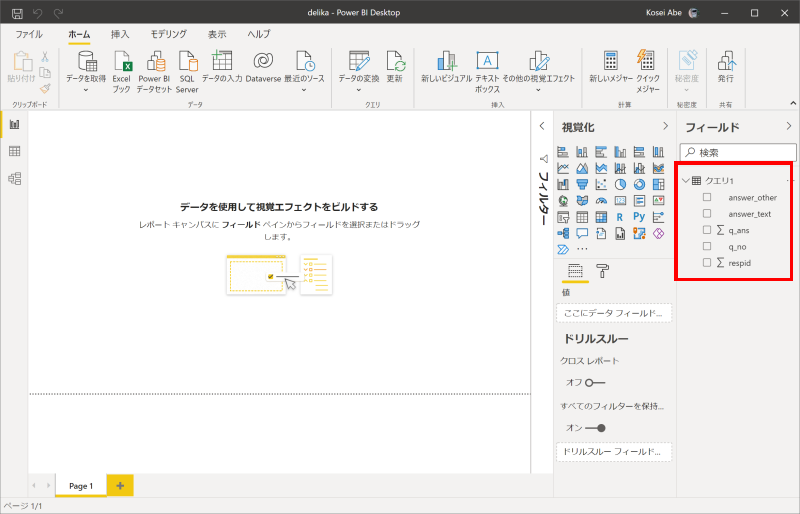
ここでは例としてオープンデータの活用のための IT またはサービスを利用していない理由(Q9)を棒グラフとして表示してみます。
まず、集合横棒グラフをクリックし、プレースホルダー(グラフ表示領域)を準備します。次に、 answer_text(回答テキスト)を [軸] と [値] にドラッグアンドドロップして棒グラフを表示します。最後に、 q_no(設問番号)を [このページでのフィルター] にドラッグアンドドロップして Q9 を選択して絞り込みを行います。
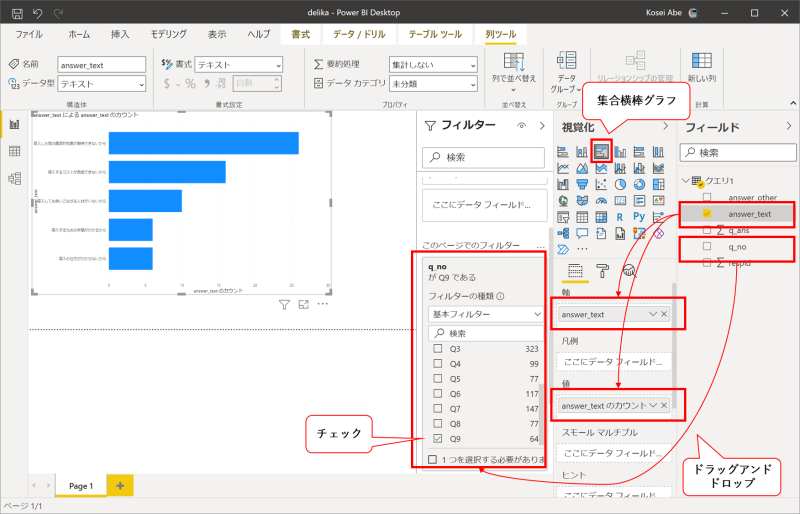
これだけの操作でアンケート結果の集計ができました。
Power BI では様々な可視化表現やクロス集計といった分析を容易に行うことができるので、オープンデータ活用の現状に興味のある方はぜひ試してみてください。
delika はオープンデータウェアハウスとして様々なデータを登録、共有することができます。 delika の活用方法として Power BI を利用してデータを取得し、分析する方法について紹介しました。
本記事では紹介しませんでしたが、 delika では SQL を利用して複数のデータを結合することができます。自前のデータを delika に登録し、組み合わせて分析してみるのも面白いかもしれませんね。